RajaTips.com ~ Belum lama ini, sedang booming bagaimana cara upload foto maupun video di Instagram lewat komputer PC. Beberapa tutorial yang bertebaran rata-rata metodenya sama saja.
Namun, menurut saya cara itu terlalu ribet dan kurang efektif untuk dilakukan.
Cara yang sudah umum untuk posting / upload foto instagram lewat PC & paling banyak dilakukan adalah menggunakan inspect elemen dan menggunakan software tambahan (emulator android seperti nox atau bluestack).
Walaupun cara tersebut tergolong mudah, masih ada lagi yang lebih mudah. Selain itu, jika menggunakan inspect elemen pasti kurang efektif.
Apalagi jika menggunakan software tambahan, biasanya malah memakan waktu lama dan komputer spek rendah akan kesulitan.
Disini saya tidak akan membahas 2 cara tersebut, saya yakin kalian akan sangat mudah menemukan artikel tersebut di halaman 1 google.
Tapi saya akan memposting cara yang berbeda, lain dari yang lain.
Metode yang akan saya bagikan disini sangatlah mudah, super mudah, mudah sekali dan gampaaaaaaaangggg untuk dilakukan, dan pastinya sudah teruji klinis.
Jadi, kalian tidak perlu ribet-ribet untuk inspect elemen atau install software tambahan.
Penasaran? Simak tutorial berikut ini hanya di RajaTips.
8 Cara Ampuh Agar Kamera HP Kembali Jernih Seperti Baru Tanpa Ribet
Cara Upload Foto Instagram Di PC Tanpa Inspect Elemen
1. Pertama, masuk ke browser masing-masing. Ketik di google User Agent Switcher, selanjutnya muncul hasil pencarian.
Sesuaikan dengan browser masing-masing, biasanya untuk ekstensi chrome akan muncul di urutan pertama.
Kalian juga bisa menambahkan kata-kata di belakang browser apakah yang anda gunakan, misalnya : User Agent Swither Firefox
Jika kalian menggunakan UC Browser, tidak perlu khawatir, gunakan saja ekstensi dari google chrome.
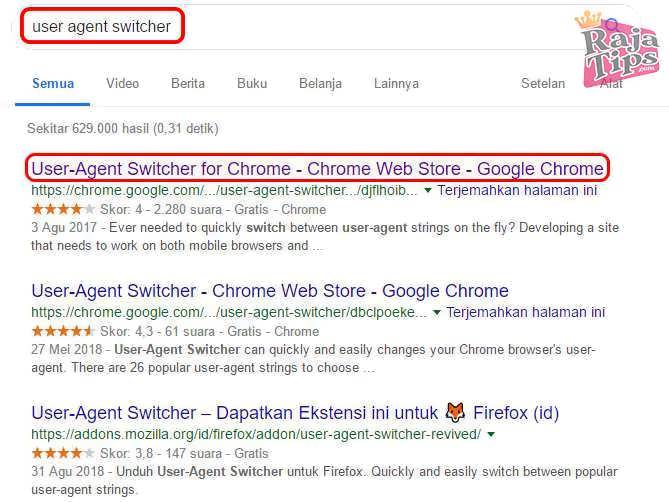
2. Setelah itu klik Add To Chrome dan install di browser masing-masing, kemudian pilih Add Extension.

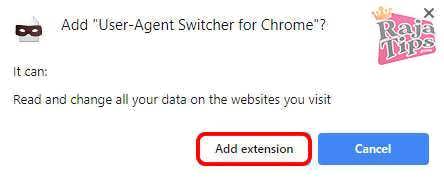
3. Jika sudah terinstall, lihat pada pojok kanan atas browser. Klik pada ekstensi yang tadi sudah diinstall, pilihlah IOS dan kemudian pilih iPhone 6.
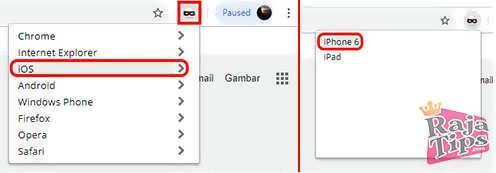
4. Jika sudah, coba kalian ketik instagram di pencarian google. Lalu masuk pada masing-masing akun Instagram yang kalian punya.
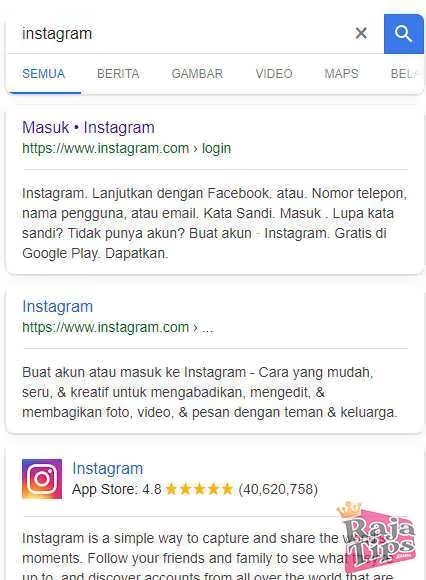
5. Dan taraaaaaaaaaaaa,,, kalian bisa posting foto ataupun video instagram melalui PC & laptop masing-masing dengan mudah.
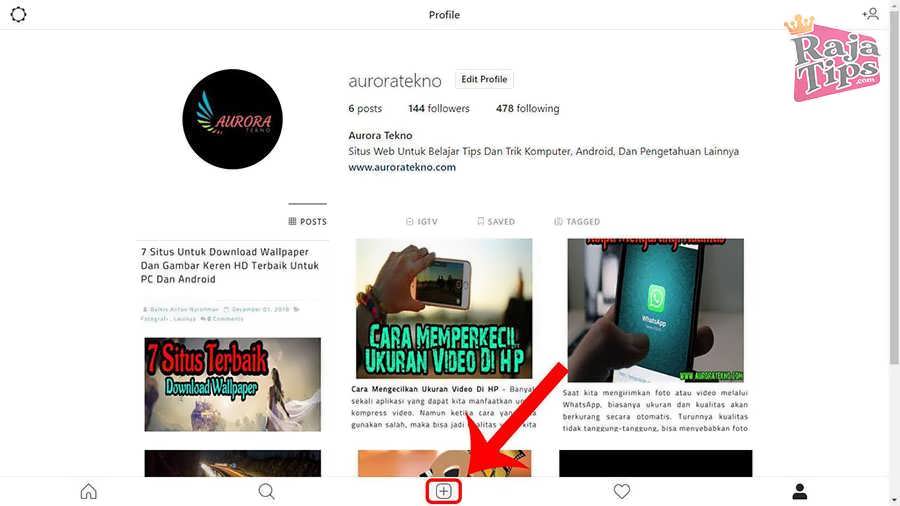
HP Dengan Banyak Kamera, Fungsinya Buat Apa?
Catatan 1
Saat kalian masuk ke instagram login, biasanya di atas instagram akan muncul tampilan seperti di bawah ini :

Klik link tersebut untuk mendapatkan aplikasi Instagram langsung ke komputer kalian, jadi kalian tidak perlu membuka browser dahulu untuk masuk ke instagram.
Tenang saja, aplikasi instagram yang di download tadi berbeda dengan instagram PC yang seperti pada umumnya.
Jika link tadi tidak muncul, bersihkan seluruh cache dan riwayat browsing yang ada. Lalu buka kembali instagram seperti diatas dan klik get / dapatkan aplikasi.
Secara otomatis aplikasi instagram akan terinstall di komputer anda.
Namun tidak semua komputer berhasil menginstall langsung ke komputer. Jika gagal, maka gunakan instagram melalui web saja seperti diatas atau melakukan alternatif cara di bawah ini.
Catatan 2
Kalian juga bisa menggunakan Instagram melalui ekstensi yang ada. Hebatnya, kalian bisa menonton IGTV dan juga bisa mendownload langsung foto-foto maupun video yang ada di instagram kalian.
Caranya sangat mudah, ketik di google Chrome Web Store (untuk browser Google Chrome & UC Browser), Firefox Add Ons (untuk Mozila Firefox) dan Opera Add Ons (untuk browser Opera Mini).
Setelah masuk, ketik Instagram di kolom pencarian lalu tekan enter.
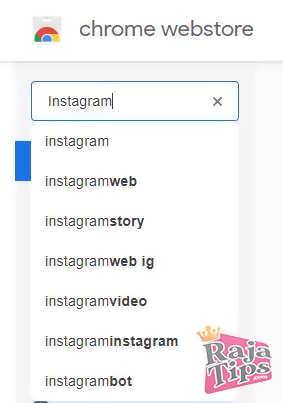
Install ekstensi Instagram seperti di bawah ini, langkahnya sama seperti saat menginstall User Agent Switcher.
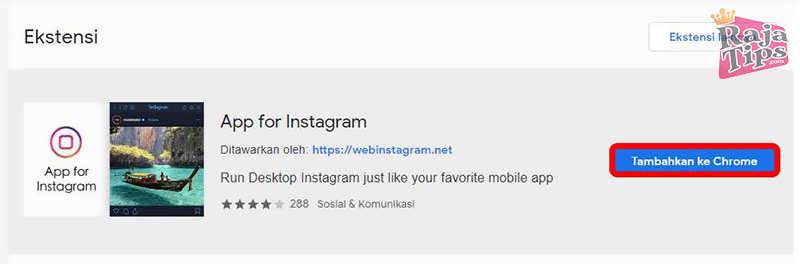
Jika sudah, buka ekstensi tersebut pada pojok kanan atas browser dan kalian pun bisa menggunakan instagram di komputer dengan nyaman.
Untuk cara download foto / video, langsung saja arahkan kursor ke postingan dan klik tanda panah bawah di pojok postingan.
Dan yang terpenting, pastikan user agent switcher masih dalam settingan IOS agar semua fitur berfungsi dengan baik.
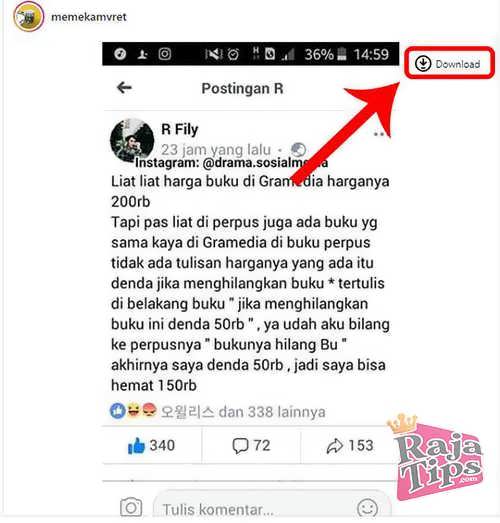
Untuk mengembalikan settingan browser, kalian cukup buka kembali ekstensi user agent switcher tadi dan ganti IOS menjadi Chrome, lalu klik Default
Demikianlah artikel yang dapat saya bagikan pada kesempatan kali ini mengenai cara rahasia upload foto/video di instagram lewat PC tanpa menggunakan software.
Semoga cara ini bisa memudahkan kalian mengupload foto di instagram melalui laptop/PC masing-masing.


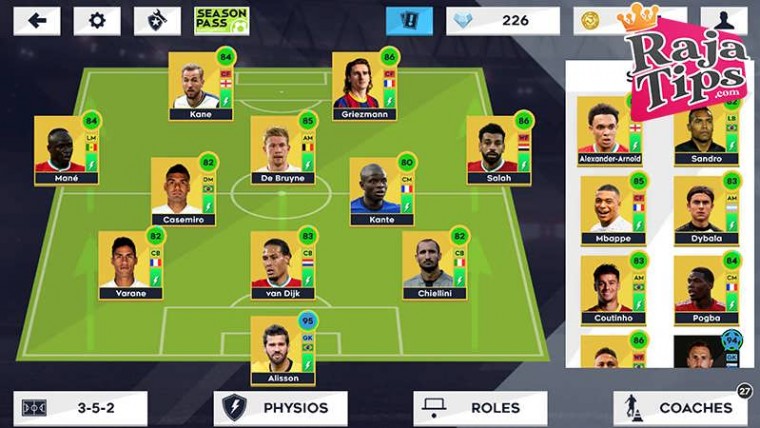





15 Cara Mempercepat Laptop & PC Paling Ampuh 7x Lipat
Tips Agar Komputer Terhindar Dari Virus Jarang Diketahui
Bukan Hoax!!! Inilah Cara Mempercepat Copy File
14 Cara Menghemat Baterai Laptop Windows 10 Terbukti